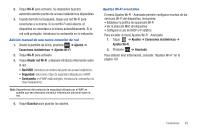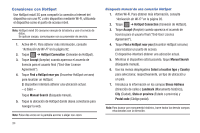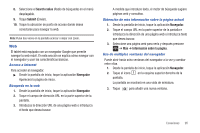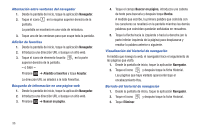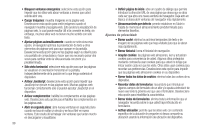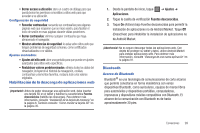Samsung SGH-T849 User Manual (user Manual) (ver.f7) (Spanish) - Page 101
Eliminar del historial, Añadir elemento favorito
 |
UPC - 610214625366
View all Samsung SGH-T849 manuals
Add to My Manuals
Save this manual to your list of manuals |
Page 101 highlights
Visualización de las páginas web más visitadas 1. Desde la pantalla de inicio, toque la aplicación Navegador. 2. Toque el icono y después toque la ficha Historial. 3. Toque la ficha Más visitados. Los sitios web más visitados aparecerán en orden. 4. Toque sin soltar una página en la lista y después seleccione una de las siguientes opciones: • Abrir: abre el sitio web (URL). • Abrir en nueva ventana: abre el sitio web (URL) en una nueva ventana. • Añadir elemento favorito: añade el sitio a la lista Favoritos. • Eliminar del historial: elimina el sitio web (URL) del historial de navegación. 5. Toque Eliminar para eliminar el historial de más visitados. Impresión de una página web 1. Desde la pantalla de inicio, toque la aplicación Navegador. 2. Acceda a una página web (introduzca la dirección URL en la barra de dirección, use los favoritos o realice una búsqueda). 3. Cuando aparezca la página web que desea imprimir, presione ➔ Más ➔ Imprimir. Cómo compartir una página web 1. Desde la pantalla de inicio, toque la aplicación Navegador. 2. Acceda a una página web (introduzca la dirección URL en la barra de dirección, use los favoritos o realice una búsqueda). 3. Cuando aparezca la página web que desea compartir, presione ➔ Más ➔ Compartir página. 4. Toque la aplicación que desea usar para enviar el elemento favorito. La aplicación se abrirá con la dirección del elemento favorito introducida. Ajustes del navegador Para configurar los ajustes del navegador, siga estos pasos: 1. Desde la pantalla de inicio, toque la aplicación Navegador. 2. Presione ➔ Ajustes. Ajustes de contenido de página • Zoom predeterminado: abre un cuadro de diálogo que permite aumentar o reducir el nivel de magnificación que el navegador usa al abrir una página web por primera vez. • Abrir páginas en vista general: abre páginas web alejadas con zoom, en una vista general. • Codificación del texto: abre un cuadro de diálogo que permite cambiar el estándar de codificación de caracteres que el navegador usa al mostrar texto en una página web. Conexiones 97